ftp 搜索怎么找自己电脑的FTP地址
ftp 搜索 时间:2022-02-27 阅读:()
怎么得到FTP地址
FTP简介 FTP的全称是File Transfer Protocol(文件传输协议)。顾名思义,就是专门用来传输文件的协议。而FTP服务器,则是在互联网上提供存储空间的计算机,它们依照FTP协议提供服务。当它们运行时,用户就可以连接到服务器上下载文件,也可以将自己的文件上传到FTP服务器中。因此,FTP的存在,大大方便了网友之间远程交换文件资料的需要,充分体现了互联网资源共享的精神。现在许多朋友都已经用上了宽带网,而且硬盘也有足够的空间,完全可以通过软件手段把自己的电脑变为一台FTP服务器,和网络中的朋友们一起分享大家各自收藏的好东东! 用Serv-U架设个人FTP 架设FTP服务器,其实并没有技术难度,只需用Serv-U这个软件就可轻松搞定了。Serv-U支持所有版本的Windows操作系统,可以设定多个FTP服务器,可以限定登录用户的权限、登录目录及服务器空间大小,功能非常完善。以下笔者就以Serv-U汉化版为例,给大家讲讲架设个人FTP的具体步骤。 首先下载安装Serv-U,运行,将出现“设置向导”窗口,我们就来跟随着这个向导的指引,一步步进行操作。 1. 设置Serv-U的IP地址与域名 一路单击“下一步”跳过系统提示信息,来到“您的IP地址”窗口(如图1),这里要求输入本机的IP地址。 图1 输入你的IP地址 如果你的电脑有固定的IP地址,那就直接输入;如果你只有动态IP(例如拨号用户),那该处请留空,Serv-U在运行时会自动确定你的IP地址。 下一步,进行“域名”设定。这个域名只是用来标识该FTP域,没有特殊的含义,比如笔者输入“ftp”。 接下来的“系统服务”选项必须选“是”,这样当你的电脑一启动,服务器也会跟着开始运行。 2.设置匿名登录 匿名访问就是允许用户以Anonymous为用户名,无需特定密码即可连接服务器并拷贝文件。如果你不想让陌生人随意进入你的FTP服务器,或想成立VIP会员区,就应该在“匿名账号”窗口中选“否”,这样就只有经过你许可的用户才能登录该FTP。鉴于匿名登录尚有一定的实用需求,笔者在此选“是”(如图2)。 图2 允许匿名登录 之后就要为匿名账户指定FTP上传或下载的主目录,这是匿名用户登录到你的FTP服务器后看到的目录。设定后,向导还会继续询问你是否将匿名用户锁定于此目录中,从安全的角度考虑,建议选“是”。这样匿名登录的用户将只能访问你指定的主目录及以下的各级子目录,而不能访问上级目录,便于保证硬盘上其他文件的安全。 3.创建新账户 除了匿名用户,我们一般还需要建立有密码的专用账号,也就是说可以让指定用户以专门的账号和密码访问你的服务器,这样做适用于实行会员制下载或只让好友访问。在“命名的账号”窗口中将“创建命名的账号吗”选为“是”,进入“账号名称”设置,填入你制定的账号名称,而后在“账号密码”窗口输入该账号的密码。 单击“下一步”,会要求你指定FTP主目录,并询问是否将用户锁定于主目录中,选“是”,作用与匿名账户设定基本相同,不再赘述。 紧接着要设置该账户的远程管理员权限,分为“无权限”、“组管理员”、“域管理员”、“只读管理员”和“系统管理员”五种选项,每项的权限各不相同,可根据具体情况进行选择。 至此,我们已拥有了一个域——ftp及两个用户——Anonymous和wxxi520。点击“完成”退出向导,稍等片刻Serv-U软件主界面将自动弹出,我们还要在此进行一些管理员设置。 4.管理员设置 图3为Serv-U管理员界面,每个Serv-U引擎都能用来运行多个虚拟的FTP服务器,而虚拟的FTP服务器就称为“域”。 图3 Serv-U管理员界面 对FTP服务器来说,建立多个域是非常有用的,每个域都有各自的用户、组和相关的设置。以下笔者就简要说说管理器界面上必要的各项设置。 ★ 首先点击窗体左方的“本地服务器”,勾选右边的“自动开始(系统服务)”。 ★ 选择左方的“域→活动”,这里记载了该域下所有用户的活动情况,是非常重要的监控数据。 ★ “域→组”:在此可自建一些用户组,把各类用户归到相应的组中,便于管理。 ★ “域→用户”:这里有我们刚建立的两个账号,其中的细节设置十分重要,具体如下。 账号:如果有用户违反FTP的规定,你可以点击此处的“禁用账号”,让该用户在一段时间内被禁止登录。另外此处的“锁定用户于主目录”一定要勾选,否则你硬盘的绝对地址将暴露。 常规:根据自身的实际需要,在此设置最大的下载和上传速度、登录到本服务器的最大用户数、同一IP的登录线程数等。 IP访问:你可以在此拒绝某个讨厌的IP访问你的FTP服务器,只要在“编辑规则”处填上某个IP地址,以后该IP的访问将会全部被拦下。 配额:勾选“启用磁盘配额”,在此为每位FTP用户设置硬盘空间。点击“计算当前”,可知当前的所有已用空间大小,在“最大”一栏中设定最大的空间值。 最后,请在有改动内容的标签卡上点击右键,选择“应用”,如此才能使设置生效! 好了!现在,一个简单的个人FTP服务器就已经完整地呈现在你面前了。不过这时还要测试一下能否成功地下载和上传。 下载和上传 要使用FTP服务器下载和上传,就要用到FTP的客户端软件。常用的FTP客户端软件有CuteFTP、FlashFXP、FTP Explorer等等。对于它们的具体使用,这里就不细讲了。基本上只要在这些软件的“主机名”处中填入你庙宇的FTP服务器IP地址,而后依次填入用户名,密码和端口(一般为21),点击连接,只要能看到你设定的主目录并成功实现文件的下载和上传,就说明这个用Serv-U建立起来的FTP服务器能正常使用了!怎么找自己电脑的FTP地址
FTP是要自己的电脑是FTP服务器才有的.我想你要问的是IP地址吧?开始菜单-运行-输入ipconfig all(两个词之间有一个空格)
- ftp 搜索怎么找自己电脑的FTP地址相关文档
- ftp 搜索FTP中的IP查找
- ftp 搜索FTP资源共享
- ftp 搜索你常用哪些FTP搜索引擎或软件?
- ftp 搜索我想用serv u搜索其他FTP服务器的文件 怎样搜索
- ftp 搜索ftp服务器 命令 查找某范围的文件
- ftp 搜索官方FTP下载
云雀云(larkyun)低至368元/月,广州移动1Gbps带宽VDS(带100G防御),常州联通1Gbps带宽VDS
云雀云(larkyun)当前主要运作国内线路的机器,最大提供1Gbps服务器,有云服务器(VDS)、也有独立服务器,对接国内、国外的效果都是相当靠谱的。此外,还有台湾hinet线路的动态云服务器和静态云服务器。当前,larkyun对广州移动二期正在搞优惠促销!官方网站:https://larkyun.top付款方式:支付宝、微信、USDT广移二期开售8折折扣码:56NZVE0YZN (试用于常州联...
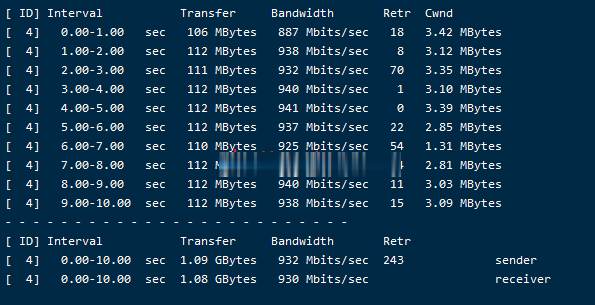
HostKvm($4.25/月)俄罗斯/香港高防VPS
HostKvm又上新了,这次上架了2个线路产品:俄罗斯和香港高防VPS,其中俄罗斯经测试电信CN2线路,而香港高防VPS提供30Gbps攻击防御。HostKvm是一家成立于2013年的国外主机服务商,主要提供基于KVM架构的VPS主机,可选数据中心包括日本、新加坡、韩国、美国、中国香港等多个地区机房,均为国内直连或优化线路,延迟较低,适合建站或者远程办公等。俄罗斯VPSCPU:1core内存:2G...
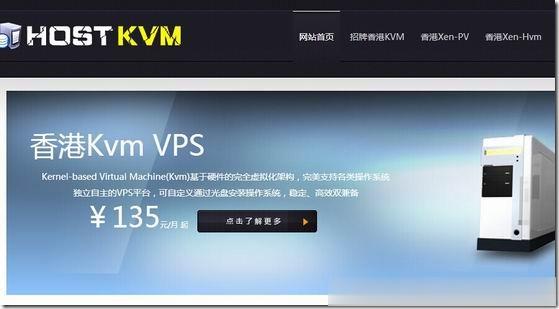
个人网站备案流程及注意事项(内容方向和适用主机商)
如今我们还有在做个人网站吗?随着自媒体和短视频的发展和兴起,包括我们很多WEB2.0产品的延续,当然也包括个人建站市场的低迷和用户关注的不同,有些个人已经不在做网站。但是,由于我们有些朋友出于网站的爱好或者说是有些项目还是基于PC端网站的,还是有网友抱有信心的,比如我们看到有一些老牌个人网站依旧在运行,且还有新网站的出现。今天在这篇文章中谈谈有网友问关于个人网站备案的问题。这个也是前几天有他在选择...
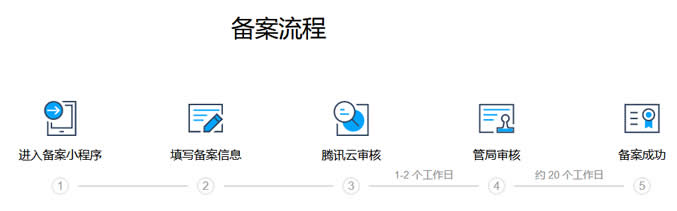
ftp 搜索为你推荐
-
微指数做微商怎么像别人推荐自己?trapezoid梯形的上底下底和腰的定义是什么?免费erp最方便使用的免费erp软件有哪些exe文件打不开所有exe文件不能打开横幅广告促销横幅怎么写爬虫网如何自己写一个网络爬虫赵锡成著名的美籍华人有哪些vrrp配置在ospf中配置vrrp!那么vrrp需要宣告吗?vrrp配置INTERNET协议属性里面的备用配置有什么用?vrrp配置我准备做一个关于MSTP的配置,但是不知道如何去做,拓扑如下